calculadora de la fecha de retiro en Excel
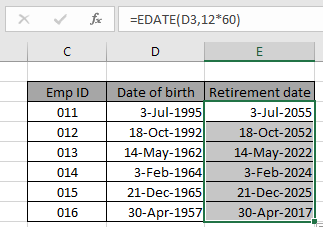
En este artículo, aprenderemos cómo calcular la fecha de jubilación a partir de la fecha de nacimiento determinada en Excel.
Para este artículo, se nos pedirá que usemos el `enlace: / excel-date-time-formulas-how-to-use-the-edate-in-excel [EDATE function] ‘. Ahora haremos una fórmula a partir de la función. Aquí se nos dan algunos valores de datos en un rango. Necesitamos conseguir el último día laborable para una persona. Asumimos 60 años de edad laboral para fines generales.
Puede personalizar la edad según el requisito
Fórmula genérica: –
= EDATE ( birth_date , 12*60 )
Birth_date: fecha de nacimiento valor 12 * 60: total de meses en 60 años
Ejemplo:
Todos estos pueden ser confusos de entender. Entonces, probemos esta fórmula ejecutándola en el ejemplo que se muestra a continuación.
Aquí tenemos una lista de fechas de nacimiento con ID Emp.
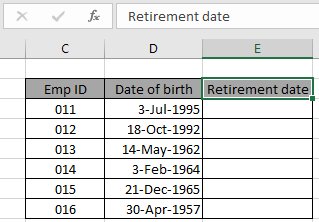
Aquí necesitamos encontrar la fecha de jubilación a partir de los valores de fecha de nacimiento dados.
===
Use la fórmula en la celda E3:
= EDATE ( B3 , 12*60 )
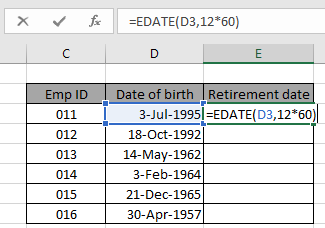
Aquí está el valor de fecha que se proporcionó como referencia de celda. Presione Entrar para obtener la fecha de jubilación.
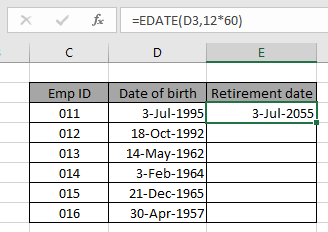
Como puede ver, la fecha de retiro para el 011 Emp ID es el 3 de julio de 2055. Ahora copie la fórmula en otras celdas usando la opción de arrastrar hacia abajo o usando la tecla de atajo Ctrl + D como se muestra a continuación.
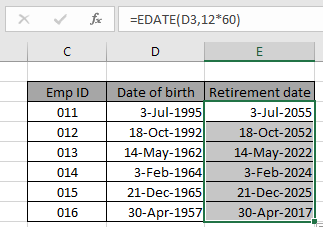
Como puede ver, obtuvimos la edad de jubilación de todos los empleados utilizando la función EDAR de Excel. Generalmente, el valor de fecha devuelto no tiene el formato de fecha requerido. Use la opción de formato de celda o Ctrl + 1 como se muestra en la siguiente instantánea.
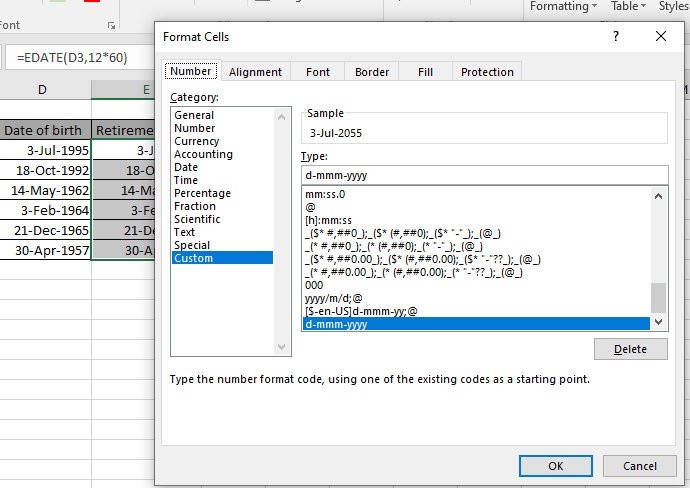
Aquí hay algunas notas de observación que se muestran a continuación.
Notas:
-
La fórmula solo funciona con números.
-
No utilice el valor de los datos directamente en la fórmula. Utilice la función FECHA o utilice la referencia de celda como se explica en el ejemplo anterior.
Espero que este artículo sobre cómo obtener la calculadora de fecha de jubilación en Excel sea explicativo. Encuentre más artículos sobre fórmulas de fecha y hora aquí.
Si te gustaron nuestros blogs, compártelo con tus amigos en Facebook. Y también puedes seguirnos en Twitter y Facebook. Nos encantaría saber de usted, háganos saber cómo podemos mejorar, complementar o innovar nuestro trabajo y hacerlo mejor para usted. Escríbanos a [email protected]
Artículos relacionados
link: / excel-date-time-formulas-how-to-use-the-edate-in-excel [Cómo usar la función EDATE en Excel]
enlace: / excel-fechas-trabajando-en-la-edad-de-personas-en-microsoft-excel [Calcular la edad a partir de la fecha de nacimiento]
enlace: / funciones-matemáticas-calcular-promedio-ponderado [Calcular promedio ponderado]
link: / excel-grouping-and-outlining-how-to-group-data-by-age-range-in-excel [Cómo agrupar datos por rango de edad en Excel]
link: / excel-date-and-time-get-day-name-from-date-in-excel [Obtener el nombre del día de la fecha en Excel]
link: / excel-date-and-time-get-month-name-from-date-in-excel [Obtener el nombre del mes de la fecha en Excel]
link: / tips-excel-wildcards [Cómo usar comodines en excel]
Artículos populares
link: / keyboard-formula-shortcuts-50-excel-shortcuts-to-incrementa-your-productividad [50 Excel Shortcut to Increase Your Productivity]
link: / excel-generals-how-to-edit-a-dropdown-list-in-microsoft-excel [Editar una lista desplegable]
link: / excel-range-name-absolute-reference-in-excel [Referencia absoluta en Excel]
link: / tips-conditional-formatting-with-if-statement [Si con formato condicional]
enlace: / fórmulas-lógicas-si-función-con-comodines [Si con comodines]
enlace: / lookup-formulas-vlookup-by-date-in-excel [Vlookup por fecha]